AgfaPhoto DV-5000HD Manual del usuario - plawa
AgfaPhoto DV-5000HD Manual del usuario - plawa
AgfaPhoto DV-5000HD Manual del usuario - plawa
You also want an ePaper? Increase the reach of your titles
YUMPU automatically turns print PDFs into web optimized ePapers that Google loves.
TRANSFERIR ARCHIVOS AL<br />
ORDENADOR<br />
Requisitos <strong>del</strong> sistema<br />
Windows<br />
• Pentium 166 MHz o superior<br />
• Windows 2000/XP/Vista<br />
• 128 MB de memoria RAM<br />
• 128 MB de espacio libre en<br />
el disco duro<br />
• Unidad de CD-ROM<br />
• Puerto USB libre<br />
Macintosh<br />
• PowerPC G3/G4/G5<br />
• OS 9.0 o posterior<br />
• 128 MB de memoria RAM<br />
• 128 MB de espacio libre<br />
en el disco duro<br />
• Unidad de CD-ROM<br />
• Puerto USB libre<br />
Descargar/borrar archivos con el ordenador<br />
1. Mantenga pulsado el botón hasta que la videocámara se encienda.<br />
2. Inserte un extremo <strong>del</strong> cable USB en la toma USB de la videocámara digital.<br />
3. Conecte el otro extremo <strong>del</strong> cable USB a un puerto USB libre de su ordenador.<br />
4. En el escritorio de Windows, haga doble clic en "Mi PC".<br />
5. Busque el icono de un nuevo "disco extraíble".<br />
• Este disco extraíble corresponde a la memoria (o tarjeta de memoria) de la<br />
videocámara. Generalmente, se le asignará una unidad con la letra "E" o<br />
superior.<br />
6. Haga doble clic en el disco extraíble y busque la carpeta DCIM.<br />
7. Haga doble clic en la carpeta DCIM para abrirla y buscar más carpetas.<br />
• Las fotos, los vídeos y los archivos de audio capturados se encuentran en<br />
esas carpetas.<br />
8. Copie y pegue o arrastre los archivos a una carpeta de su ordenador.<br />
9. Para eliminar archivos, simplemente selecciónelos y bórrelos.<br />
Usuarios de Macintosh:Haga doble clic en el icono <strong>del</strong> disco "Anónimo" y "Sin<br />
nombre" que aparece en el escritorio. A continuación se abrirá el programa iPhoto.<br />
ES-38